

您可以将 Caldera 用作 RIP 软件来管理介质配置文件。您可以:
安装下载的介质配置文件
复制并编辑现有的介质配置文件
为了获得最佳结果,强烈建议使用 Océ Colorado 1640 介质配置文件。
您必须先下载以 calpatch 文件保存用于 Caldera (*.calpatch) 的 Océ Colorado 1640 介质配置文件。有关详细信息,请参阅下载 Océ Colorado 1640介质配置文件。
|
步骤 |
操作 |
|
|---|---|---|
|
1 |
打开 Caldera。 |
|
|
2 |
单击 ApplicationBar 中的 [EasyMedia] 图标。 此时将打开一个窗口。 |
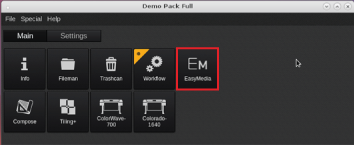 |
|
3 |
选择打印机图标并单击 [下一步] 。 |
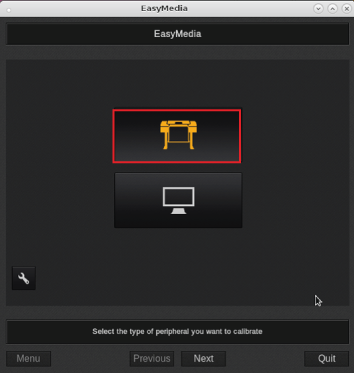 |
|
4 |
选择您的打印机并单击 [下一步] 。 |
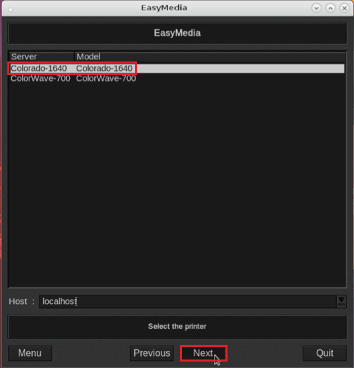 |
|
5 |
单击 [导入...] 。 |
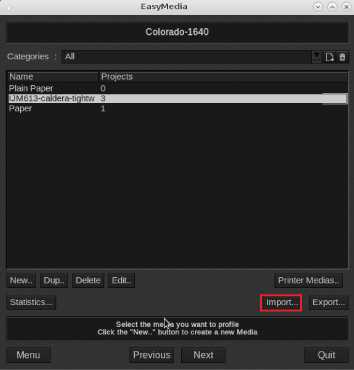 |
|
6 |
单击 [安装补丁h] 。 [文件选择] 窗口将会打开。 |
|
|
7 |
浏览到您的 calpatch 文件 (*.calpatch) 并单击 [加载] 。 此时将打开一个包含配置文件的窗口。 |
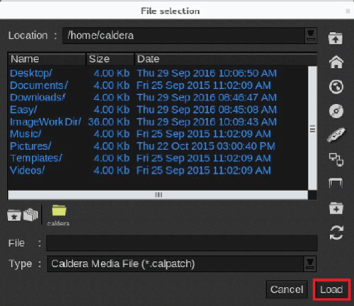 |
|
8 |
选择您想要安装的配置文件,然后单击 [安装选择项] 。 |
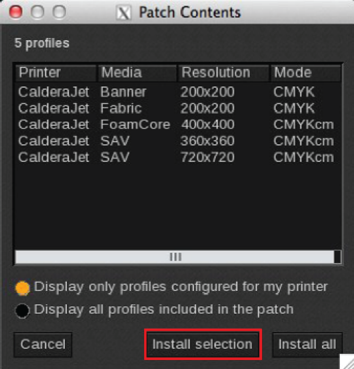 |
|
9 |
将会出现一条消息并显示安装的配置文件数量,单击 [确定] 。 |
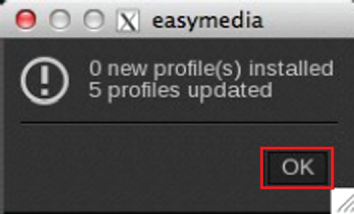 |
|
步骤 |
操作 |
|
|---|---|---|
|
1 |
打开 Caldera。 |
|
|
2 |
单击 ApplicationBar 中的 [EasyMedia] 图标。 此时将打开一个窗口。 |
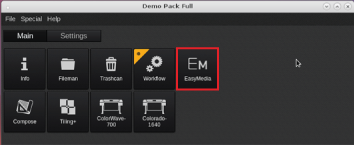 |
|
3 |
选择打印机图标并单击 [下一步] 。 |
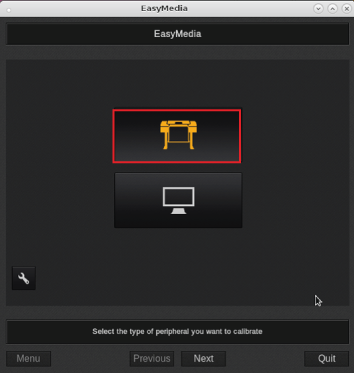 |
|
4 |
选择您的打印机并单击 [下一步] 。 |
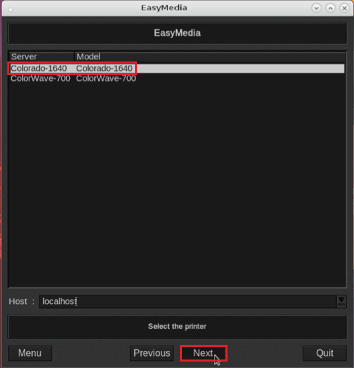 |
|
5 |
选择您想要复制和编辑的介质配置文件。 确保您选择具有首选介质类别的介质配置文件,因为您在复制时不能更改介质类别。 |
|
|
6 |
单击 [复制..] 。 此时将打开一个窗口。 |
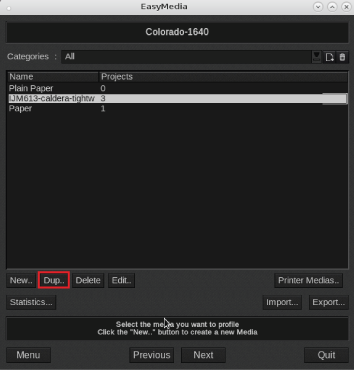 |
|
7 |
在介质窗口中输入值。有关常规设置的详细信息,请参阅 Caldera 文档。 您可以更改 Océ Colorado 1640 特定设置: |
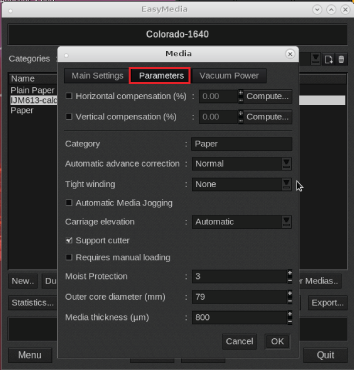 |
|
8 |
单击 [确定] 。 窗口关闭。 |
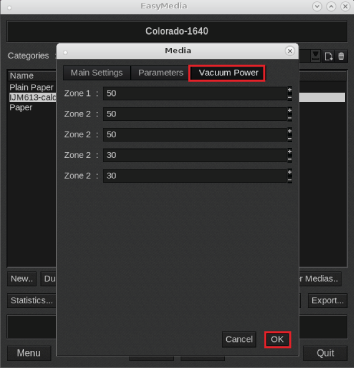 |
|
9 |
单击 [下一步] 。 |
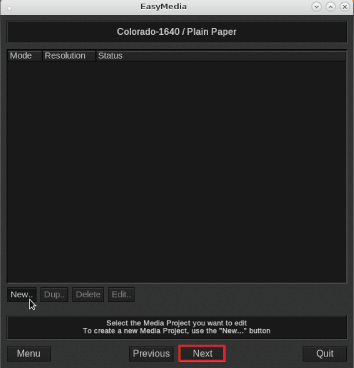 |
|
10 |
您可以更改 Océ Colorado 1640 特定设置: |
 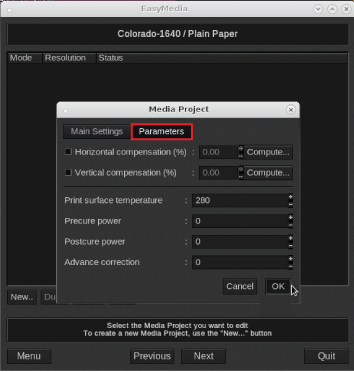 |
|
11 |
单击 [确定] 。 |